こんにちは、microtable編集部です。
いつもmicrotableをご利用いただきありがとうございます。
今回は「生徒」と「講師」の登録方法について説明していきたいと思います。「生徒」「講師」の情報を登録することで、時間割作成時にメンバーの追加が可能になります。
目次
生徒の登録について
STEP1 メンバー画面に移動する
上部のメニューから「メンバー」をクリックしてメンバー画面に移動します。

STEP2 「生徒」タブを選択する
ページ上部にあるタブから「生徒」を選択します。

STEP3 生徒を登録する
右上にある「生徒を登録」ボタンをクリックします。

生徒登録用のフォームが表示されるので、そこに「名前」と「メールアドレス」を入力していきます。入力が完了したら「登録する」をクリックして完了です。

講師の登録について
STEP1 「講師」タブを選択する
ページ上部にあるタブから「講師」を選択します。

STEP2 講師を登録する
右上にある「講師を登録」ボタンをクリックします。

講師登録用のフォームが表示されるので、そこに「名前」と「メールアドレス」を入力していきます。入力が完了したら「登録する」をクリックして完了です。
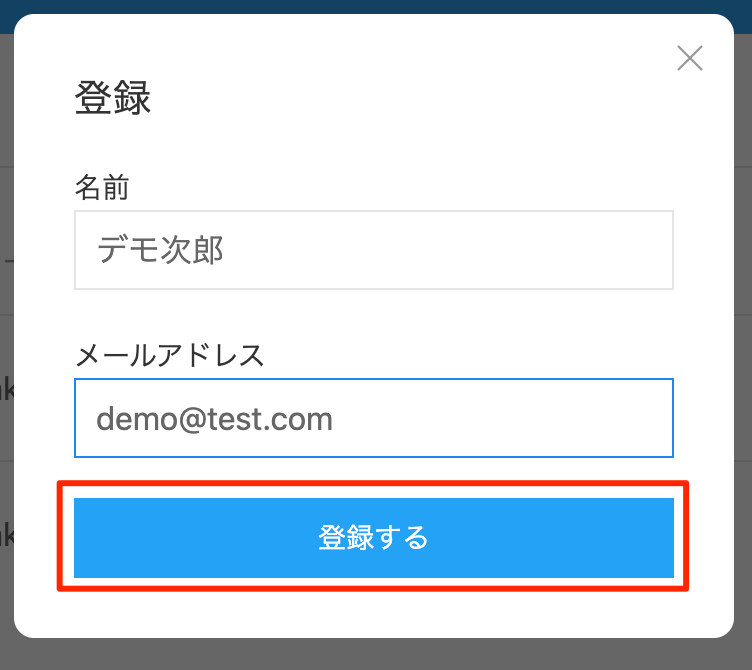
まとめ
「生徒」と「講師」の登録が簡単にできましたね!時間割作成の前に、事前に必要な情報を入力しておきましょう。



